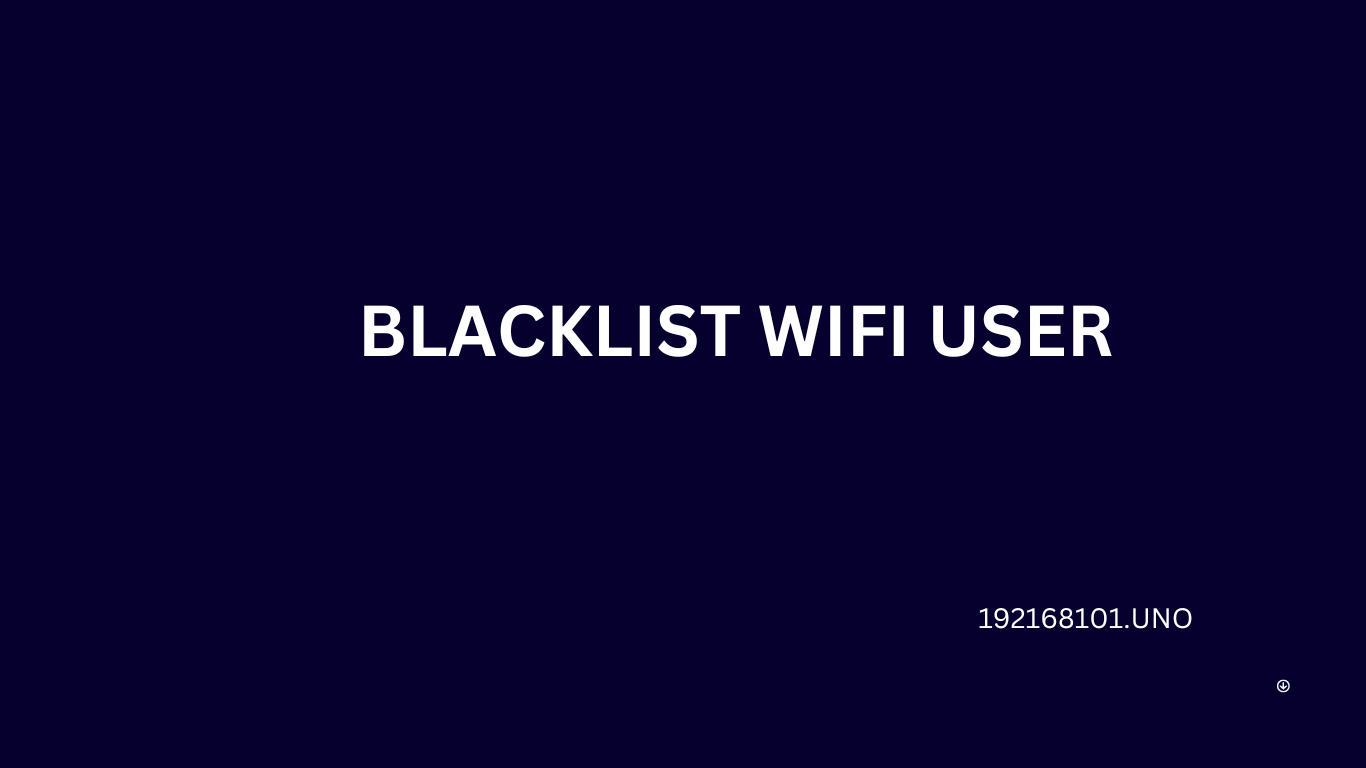Usuário WiFi na lista negra - Há mais de alguns dispositivos que podem se conectar sem fio a um Wi-Fi sem nenhum tipo de senha em hotspots Wi-Fi públicos e inserindo qualquer credencial em conexões sem fio protegidas por senha. O consumo de dados aumenta para o host específico, e os usuários de WiFi que se conectam geralmente têm acesso à Internet instável e conexão ruim.
O host mantém o controle sobre a conexão com a Internet, bem como sobre os assinantes de WiFi que estão conectados ao roteador específico. Você pode fazer isso utilizando a ferramenta de controle de acesso e bloqueando a conexão WiFi na sua rede privada. É necessário ativar o controle de acesso para que isso funcione, e aqui está como.
TP-Link
- Navegue até 192.168.0.1 ou 192.168.1.1 em seu navegador da Web.
- Use seu nome de login e senha padrão para fazer login.
- Agora, você precisa navegar até Advanced > Security (Avançado > Segurança) e, em seguida, inserir Access Control (Controle de acesso).
- Abaixo de Online Connections (Conexões on-line), você pode ver quem está usando sua rede WiFi privada.
- Agora você só precisa clicar no ícone Block e, em seguida, clicar em Save.
D-Link
- Em seu navegador da Web, digite IP como 192.168.0.1 ou 192.168.1.1 como seu endereço IP de gateway padrão.
- Faça login com as credenciais padrão de administrador (será admin/admin).
- Navegue até Wireless > Advanced Wireless > Configuração de ACL.
- Agora, você precisa clicar em "Enable Wifi Access Control Scheme" (Ativar esquema de controle de acesso Wi-Fi) e, em seguida, escolher os endereços MAC aos quais deseja conceder autorização.
- Ao selecionar Apply (Aplicar), você pode salvar suas alterações.
Lembre-se: você pode visualizar o endereço IP do seu dispositivo em "Active Client Table" (Tabela de clientes ativos) para evitar que ele seja colocado em uma lista negra.
NetGear
- Enquanto estiver conectado ao roteador, utilize qualquer um dos navegadores de sua preferência em seu dispositivo específico.
- Visitar https://www.routerlogin.net/ ou https://www.routerlogin.com/ Agora.
- É necessário inserir o nome de usuário e a senha do roteador para fazer o login. A senha e o nome de usuário padrão são admin e password, que podem ser testados se não tiverem sido alterados diretamente na versão anterior.
- Navegue até o menu Advanced (Avançado) e, em seguida, Advanced Setup (Configuração avançada) e a opção Wireless Settings (Configurações sem fio).
- Agora, você deve selecionar a opção "Set Up Access List" (Configurar lista de acesso).
- Agora, clique em "Add" (Adicionar) e, em seguida, escolha o nome do dispositivo em Possible Wireless Cards (Placas sem fio possíveis) antes de clicar em Apply (Aplicar).
- Ative o controle de acesso e salve suas alterações.
Agora, seu WiFi só pode ser acessado pelos IPs que você especificou, e qualquer dispositivo/IP adicional terá o acesso negado.